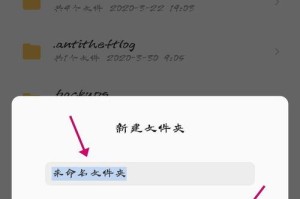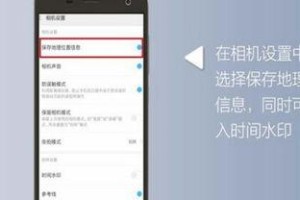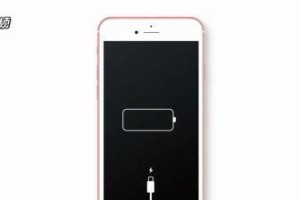随着信息量的急剧增长,我们经常需要在一个U盘上保存各种不同类型的文件。而多分区技术可以帮助我们更好地组织和管理这些文件。本文将详细介绍如何在U盘上进行多分区,并提供一些实用技巧。

一、选择合适的工具——磁盘管理
通过使用磁盘管理工具,我们可以对U盘进行分区、格式化和分配驱动器号码等操作,确保多分区的顺利进行。
二、备份重要数据
在进行多分区之前,我们需要注意备份存储在U盘中的重要数据,以防止数据丢失。
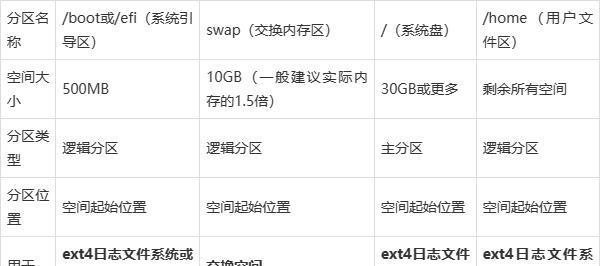
三、打开磁盘管理工具
在计算机中右击“我的电脑”,选择“管理”,然后找到磁盘管理工具,打开它。
四、选择要进行分区的U盘
在磁盘管理工具中,找到我们要进行分区的U盘,并确保它处于在线状态。
五、缩小分区
右击U盘的已分配空间,选择“缩小卷”,然后输入希望缩小的大小,点击“缩小”。
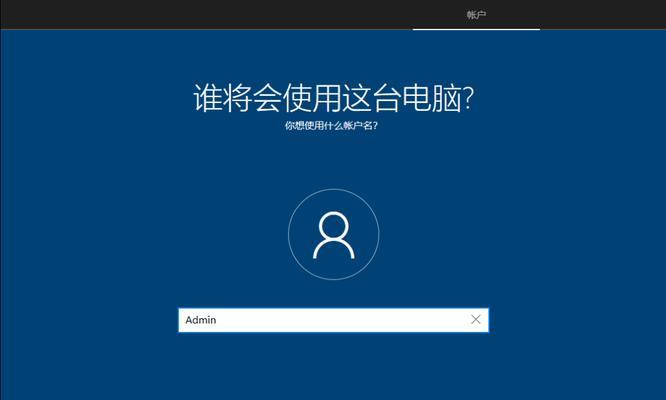
六、新建简单卷
在未分配的空间上右击,选择“新建简单卷”,按照向导的指示完成操作。
七、分配驱动器号码
在新建的简单卷上右击,选择“更改驱动器号码和路径”,然后分配一个可用的驱动器号码。
八、格式化分区
右击新建的简单卷,选择“格式化”,然后按照向导的指示完成格式化操作。
九、创建其他分区
重复以上步骤,可以创建更多的分区,并按需分配驱动器号码和格式化。
十、分配标签
在磁盘管理工具中,可以对每个分区分配一个标签,以便更好地标识和管理不同的分区。
十一、设置自动挂载
在磁盘管理工具中,可以设置每次插入U盘时自动挂载所有分区,方便快捷地访问各个分区中的文件。
十二、使用其他工具进行多分区
除了磁盘管理工具,还有一些第三方工具如MiniToolPartitionWizard等可帮助实现U盘的多分区。
十三、使用多分区带来的便利
多分区技术可以帮助我们更好地组织和管理不同类型的文件,提高工作效率和数据整理的便利性。
十四、注意事项和风险提示
在进行多分区操作时,需要注意备份重要数据、选择合适的工具和避免误操作,以防止数据丢失和损坏。
十五、
通过本文的介绍,我们了解了U盘多分区的方法和步骤,可以更好地管理和组织U盘中的文件。希望这些技巧对您有所帮助。